 häufiges Problem
häufiges Problem Neue Funktionen von Windows 11 geben Power-Usern mehr Kontrolle über Prozesse und Dateien
Neue Funktionen von Windows 11 geben Power-Usern mehr Kontrolle über Prozesse und DateienNeue Funktionen von Windows 11 geben Power-Usern mehr Kontrolle über Prozesse und Dateien
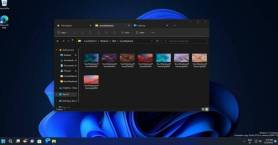
Der Datei-Explorer ist sehr leistungsstark und wird später in diesem Jahr mit dem zweiten Update von Windows 11 22H2 auch Tabs unterstützen, aber er ist alles andere als perfekt und kann schief gehen, insbesondere wenn Sie versuchen, ein anderes Programm zu löschen die Datei verwenden.
Mit der Datei-Explorer-Funktion kann verhindert werden, dass Benutzer versehentlich Dateien oder Ordner löschen, die an anderer Stelle in Windows verwendet werden. Das versehentliche Löschen einer verwendeten Datei oder eines Ordners kann zum Absturz bestimmter Anwendungen führen. Das ist also eine gute Sache.
Außerdem kann der Datei-Explorer nervig sein, wenn Sie eine Datei oder einen Ordner wirklich löschen möchten und die zugehörige App noch im Hintergrund läuft oder nicht richtig geschlossen wird. Das Unternehmen ist sich der Einschränkungen des Datei-Explorers bewusst und arbeitet an einer neuen Funktion, die die Namen von Anwendungen anzeigt, die eine bestimmte Datei verwenden.
Diese Funktion heißt „File Locksmith“ und sagt Ihnen, warum eine Datei nicht gelöscht werden kann und wo sie verwendet wird.
Dem klassischen Kontextmenü wurde eine neue Option hinzugefügt, die es Benutzern ermöglicht, Anwendungen schnell zu identifizieren und mit bestimmten Dateien oder Ordnern zu arbeiten.

"Diese PR fügt ein neues PowerToy hinzu, mit dem überprüft werden kann, welche Prozesse Dateien offen halten, um so beispielsweise zu verhindern, dass sie gelöscht werden. Dies geschieht durch Hinzufügen eines Kontextmenüeintrags im Windows Explorer, aktiviert für Alle Dateien und Verzeichnisse“, heißt es in der Funktionsbeschreibung.
Sie können den Vorgang einer gesperrten Datei oder eines gesperrten Ordners auch direkt aus der Expander-Ansicht von PowerToys beenden.

Mit der LockSmith-Funktion von PowerToys können Sie die von Ihnen verwendeten Dateien ganz einfach umbenennen, verschieben oder löschen. Wir wissen nicht, wann diese Funktion verfügbar sein wird, aber Microsoft wird wahrscheinlich in den kommenden Wochen mit dem Testen einer Betaversion von PowerToys beginnen.
Bedenken Sie, dass dies kein völlig neues Konzept ist und es bereits möglich ist, gesperrte Dateien mithilfe von Tools wie der Eingabeaufforderung oder dem Prozess-Explorer zu identifizieren.
Wenn Sie beispielsweise die Anwendung, die Ihre Dateien oder Ordner sperrt, nicht finden können, können Sie den Process Explorer von Microsoft verwenden. Ähnlich wie der Task-Manager ist er auch in der Lage, alle laufenden Prozesse aufzulisten und anzuzeigen, welcher Prozess Ihre Dateien gesperrt hat. Sie können dies über die Process Explorer-Suche tun, wo Sie eine Datei eingeben, um die Prozesse zu sehen, die darauf zugreifen.
Nach der Identifizierung können Sie den Prozess manuell über den Task-Manager oder den Prozess-Explorer selbst beenden.
Das obige ist der detaillierte Inhalt vonNeue Funktionen von Windows 11 geben Power-Usern mehr Kontrolle über Prozesse und Dateien. Für weitere Informationen folgen Sie bitte anderen verwandten Artikeln auf der PHP chinesischen Website!

Heiße KI -Werkzeuge

Undresser.AI Undress
KI-gestützte App zum Erstellen realistischer Aktfotos

AI Clothes Remover
Online-KI-Tool zum Entfernen von Kleidung aus Fotos.

Undress AI Tool
Ausziehbilder kostenlos

Clothoff.io
KI-Kleiderentferner

AI Hentai Generator
Erstellen Sie kostenlos Ai Hentai.

Heißer Artikel

Heiße Werkzeuge

EditPlus chinesische Crack-Version
Geringe Größe, Syntaxhervorhebung, unterstützt keine Code-Eingabeaufforderungsfunktion

WebStorm-Mac-Version
Nützliche JavaScript-Entwicklungstools

Sicherer Prüfungsbrowser
Safe Exam Browser ist eine sichere Browserumgebung für die sichere Teilnahme an Online-Prüfungen. Diese Software verwandelt jeden Computer in einen sicheren Arbeitsplatz. Es kontrolliert den Zugriff auf alle Dienstprogramme und verhindert, dass Schüler nicht autorisierte Ressourcen nutzen.

SublimeText3 Englische Version
Empfohlen: Win-Version, unterstützt Code-Eingabeaufforderungen!

Senden Sie Studio 13.0.1
Leistungsstarke integrierte PHP-Entwicklungsumgebung



